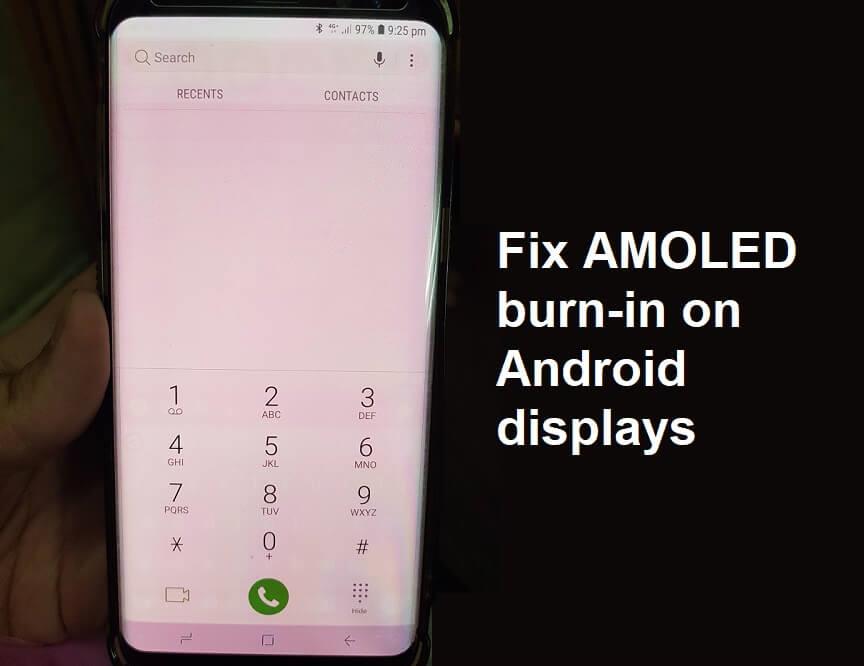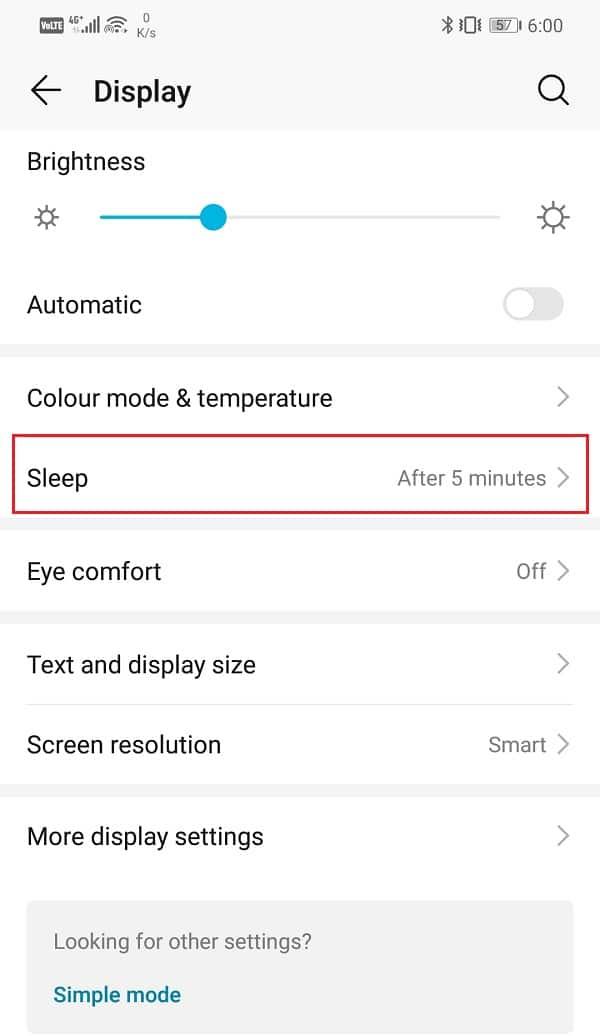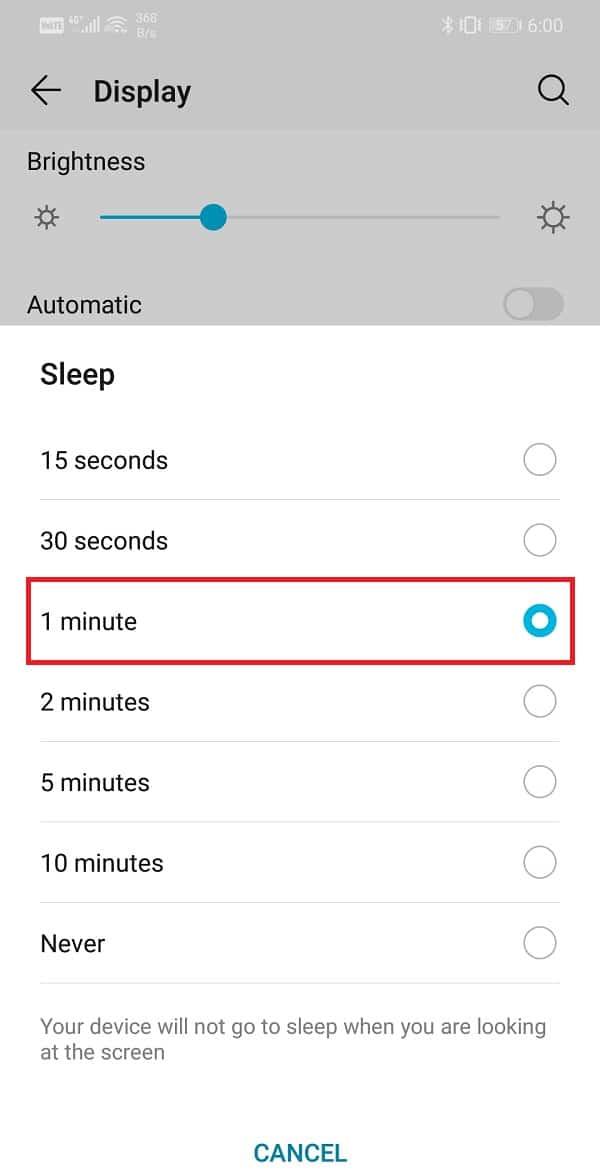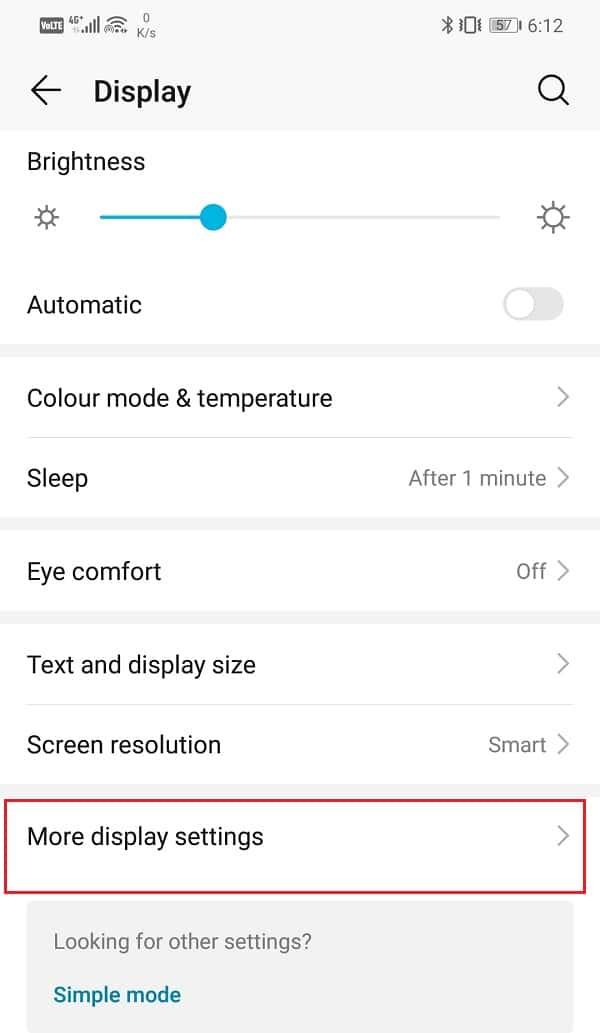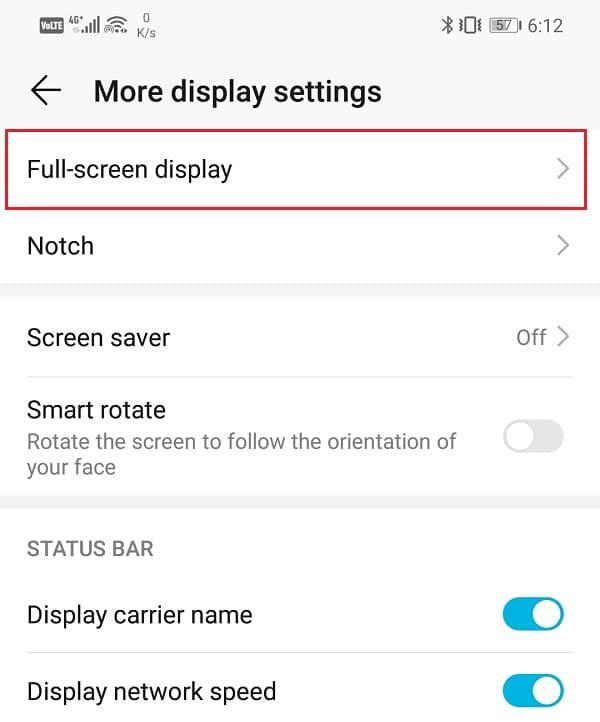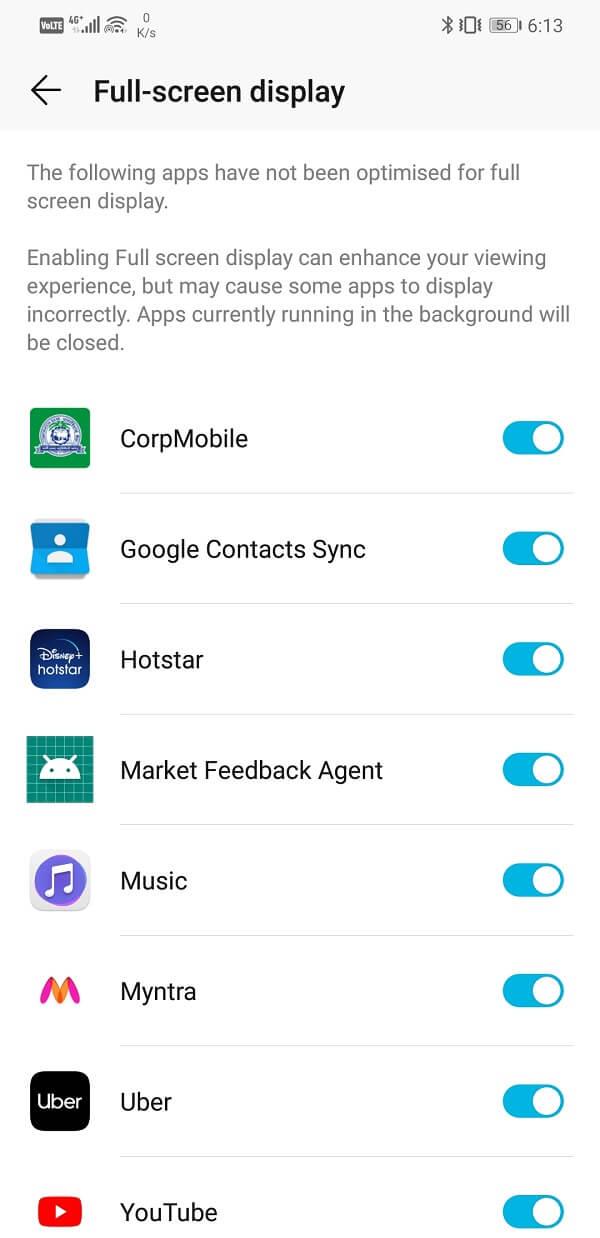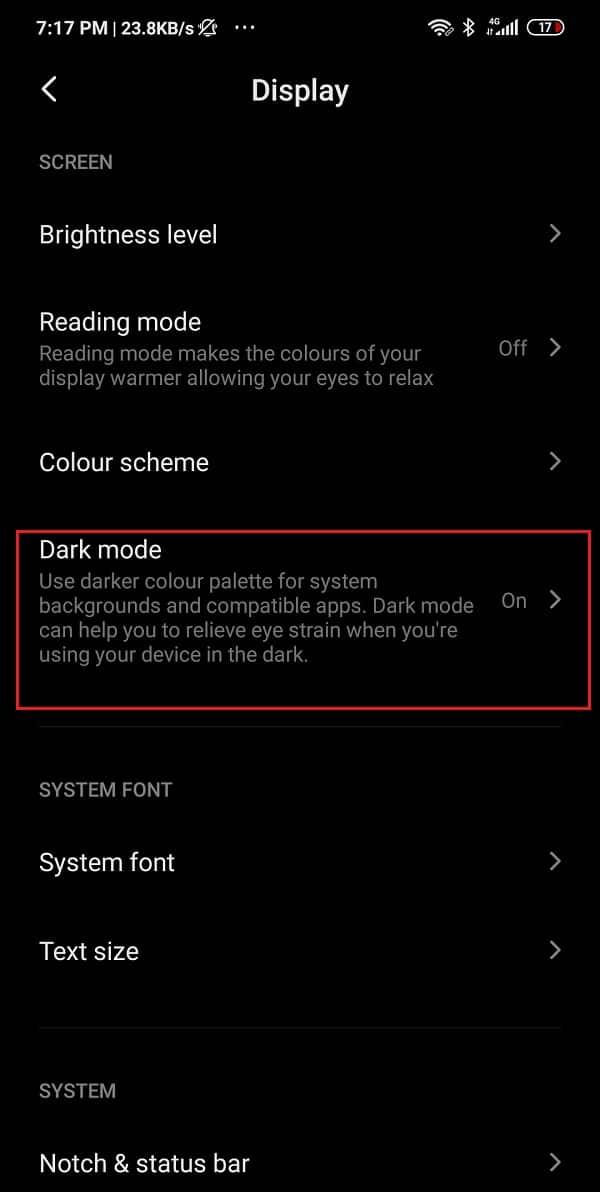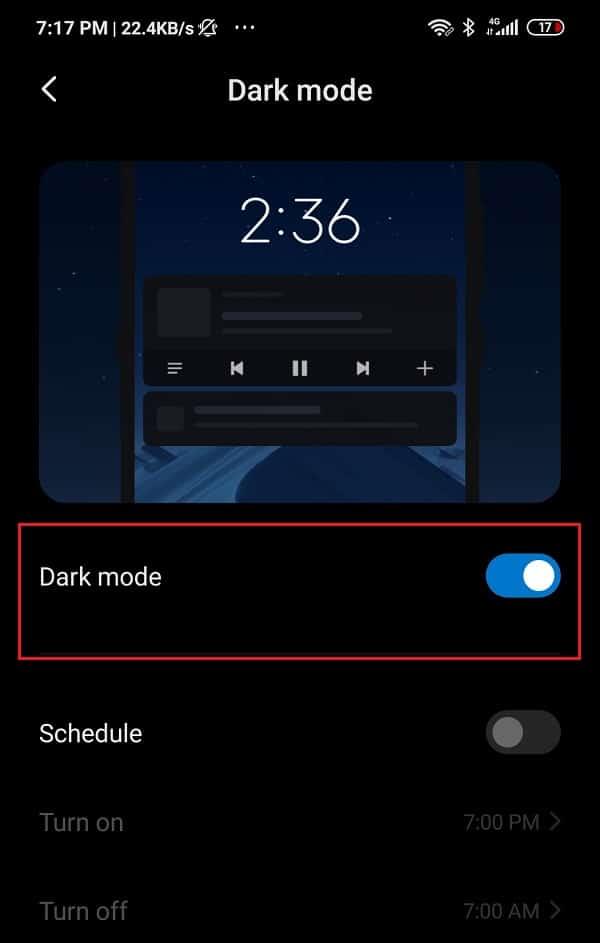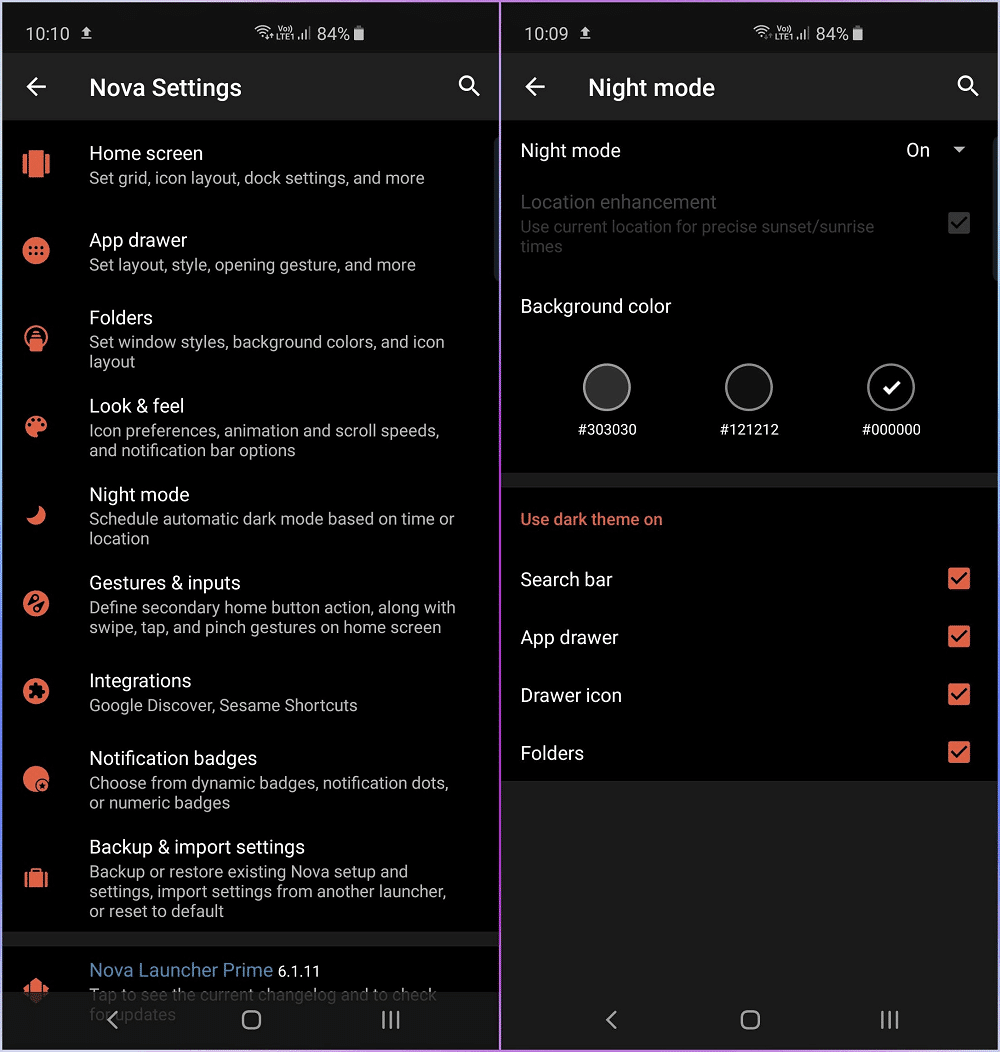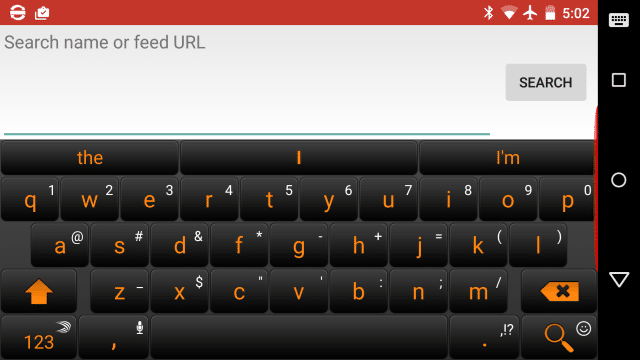Il display è un fattore importante che influenza la nostra decisione di acquistare un particolare smartphone. La parte difficile è scegliere tra AMOLED (o OLED) e LCD. Sebbene negli ultimi tempi la maggior parte dei marchi di punta siano passati ad AMOLED, ciò non significa che sia impeccabile. Un punto di preoccupazione con il display AMOLED è quello del burn-in dello schermo o delle immagini fantasma. I display AMOLED hanno molte più probabilità di affrontare il problema del burn-in dello schermo, della ritenzione dell'immagine o delle immagini fantasma rispetto agli LCD. Quindi, nel dibattito tra LCD e AMOLED, quest'ultimo ha un chiaro svantaggio in questo campo.
Ora, potresti non aver sperimentato in prima persona il burn-in dello schermo, ma molti utenti Android lo hanno fatto. Invece di essere perplesso e confuso da questo nuovo termine e prima di consentirgli di influenzare la tua decisione finale, è meglio se conosci la storia completa. In questo articolo discuteremo che cos'è effettivamente il burn-in dello schermo e se è possibile risolverlo o meno. Quindi, senza ulteriori indugi, iniziamo.
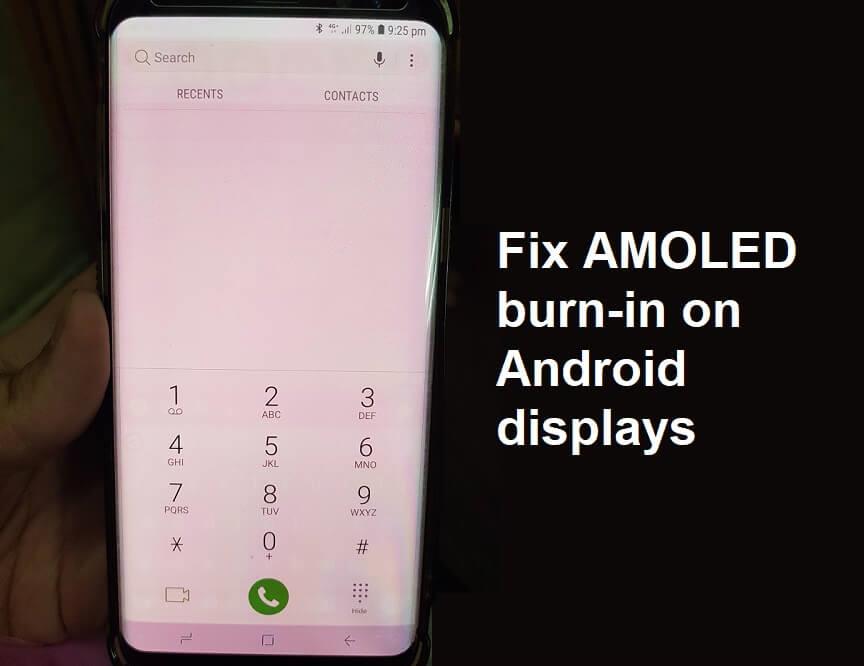
Contenuti
Correzione del burn-in dello schermo su display AMOLED o LCD
Che cos'è il burn-in dello schermo?
Il burn-in dello schermo è la condizione in cui il display soffre di scolorimento permanente a causa dell'utilizzo irregolare dei pixel. È anche nota come immagine fantasma poiché in questa condizione un'immagine sfocata indugia sullo schermo e si sovrappone all'elemento attualmente visualizzato. Quando un'immagine statica viene utilizzata su uno schermo per un lungo periodo, i pixel faticano a passare a una nuova immagine. Alcuni pixel emettono ancora lo stesso colore e quindi è possibile vedere un debole contorno dell'immagine precedente. È simile a una gamba umana che si sente morta e incapace di muoversi dopo un lungo periodo di seduta. Questo fenomeno è noto anche come ritenzione dell'immagine ed è un problema comune negli schermi OLED o AMOLED. Per comprendere meglio questo fenomeno, dobbiamo sapere cosa lo causa.
Quali sono le cause del burn-in dello schermo?
Il display di uno smartphone è composto da numerosi pixel. Questi pixel si illuminano per formare una parte dell'immagine. Ora i vari colori che vedi sono formati mescolando i colori di tre subpixel di verde, rosso e blu. Qualsiasi colore che vedi sullo schermo è prodotto da una combinazione di questi tre subpixel. Ora, questi subpixel decadono nel tempo e ogni subpixel ha una durata diversa. Il rosso è il più resistente seguito dal verde e poi dal blu che è il più debole. Il burn-in si verifica a causa dell'indebolimento del sub-pixel blu.
A parte questo, i pixel che vengono utilizzati più ampiamente, ad esempio quelli responsabili della creazione del pannello di navigazione o dei pulsanti di navigazione, decadono più velocemente. Quando si avvia un burn-in, di solito parte dall'area di navigazione dello schermo. Questi pixel usurati non sono in grado di riprodurre i colori di un'immagine buoni come gli altri. Sono ancora bloccati sull'immagine precedente e questo lascia una traccia dell'immagine sullo schermo. Le aree dello schermo che di solito sono bloccate con un'immagine statica per lungo tempo tendono a consumarsi poiché i sub-pixel sono in uno stato di illuminazione costante e non hanno l'opportunità di cambiare o spegnersi. Queste aree non sono più reattive come altre. I pixel usurati sono anche responsabili della variazione nella riproduzione dei colori tra le diverse parti dello schermo.
Come accennato in precedenza, i subpixel della luce blu si consumano più velocemente del rosso e del verde. Questo perché per produrre luce di una particolare intensità, la luce blu deve brillare più intensamente del rosso o del verde e questo richiede una potenza extra. A causa della continua assunzione di potenza in eccesso, le luci blu si consumano più velocemente. Nel corso del tempo il display OLED inizia ad acquisire una sfumatura rossastra o verdastra. Questo è un altro aspetto del burn-in.
Quali sono le misure preventive contro il burn-in?
Il problema del burn-in è stato riconosciuto da tutti i produttori di smartphone che utilizzano display OLED o AMOLED. Sanno che il problema è causato dal decadimento più rapido del sub-pixel blu. Hanno quindi provato varie soluzioni innovative per evitare questo problema. Samsung, ad esempio, ha iniziato a utilizzare la disposizione dei subpixel pentile in tutti i suoi telefoni con display AMOLED. In questa disposizione, il sub-pixel blu è di dimensioni maggiori rispetto al rosso e al verde. Ciò significa che sarebbe in grado di produrre una maggiore intensità con meno potenza. Questo a sua volta aumenterà la durata del sub-pixel blu. I telefoni di fascia alta utilizzano anche LED a lunga durata di migliore qualità che assicurano che il burn-in non si verifichi in tempi brevi.
Oltre a ciò, ci sono funzionalità software integrate che impediscono il burn-in. I prodotti Android Wear sono dotati di un'opzione di "protezione dalle ustioni" che può essere abilitata per prevenire il burn-in. Questo sistema sposta di tanto in tanto l'immagine visualizzata sullo schermo di alcuni pixel per assicurarsi che non ci sia troppa pressione su un particolare pixel. Anche gli smartphone dotati della funzione Always-on utilizzano la stessa tecnica per aumentare la durata del dispositivo. Esistono anche alcune misure preventive che puoi adottare per evitare che si verifichi il burn-in dello schermo. Ne parleremo nella prossima sezione.

Come rilevare il burn-in dello schermo?
Il burn-in dello schermo avviene in più fasi. Inizia con pochi pixel qua e là e poi gradualmente sempre più aree dello schermo vengono danneggiate. È quasi impossibile rilevare il burn-in nelle prime fasi a meno che non si stia visualizzando un colore solido sullo schermo con la massima luminosità. Il modo più semplice per rilevare il burn-in dello schermo è utilizzare una semplice app per il test dello schermo.
Una delle migliori app disponibili su Google Play Store è Screen Test di Hajime Namura . Una volta scaricata e installata l'app, puoi iniziare subito il test. Lo schermo sarà completamente riempito con un colore a tinta unita che cambia quando tocchi lo schermo. Ci sono anche un paio di modelli e sfumature nel mix. Questi schermi ti consentono di verificare se c'è qualche effetto persistente quando il colore cambia o se c'è una sezione dello schermo che è meno luminosa del resto. Variazioni di colore, pixel morti, schermo pasticciato sono alcune delle altre cose a cui prestare attenzione durante lo svolgimento del test. Se non noti nessuna di queste cose, il tuo dispositivo non ha burn-in. Tuttavia, se mostra segni di burn-in, ci sono alcune soluzioni che possono aiutarti a prevenire ulteriori danni.
Quali sono le varie correzioni per il burn-in dello schermo?
Sebbene ci siano più app che affermano di invertire gli effetti del burn-in dello schermo, raramente funzionano. Alcuni di loro bruciano anche il resto dei pixel per creare un equilibrio, ma non va affatto bene. Questo perché il burn-in dello schermo è un danno permanente e non c'è molto che puoi fare. Se alcuni pixel sono danneggiati, non possono essere riparati. Tuttavia, ci sono alcune misure preventive che puoi adottare per prevenire ulteriori danni e limitare il burn-in dello schermo dal rivendicare più sezioni dello schermo. Di seguito è riportato un elenco di misure che è possibile adottare per aumentare la durata del display.
Metodo 1: Riduci la luminosità e il timeout dello schermo
È semplice matematica che maggiore è la luminosità, maggiore è l'energia fornita ai pixel. Abbassare la luminosità del dispositivo ridurrà il flusso di energia ai pixel e impedirà loro di consumarsi presto. Puoi anche ridurre il timeout dello schermo in modo che lo schermo del telefono si spenga quando non è in uso risparmiando non solo energia ma anche aumentando la longevità dei pixel.
1. Per ridurre la luminosità, trascina verso il basso dal pannello delle notifiche e utilizza il dispositivo di scorrimento della luminosità nel menu di accesso rapido.
2. Per ridurre la durata del timeout dello schermo, apri le Impostazioni sul tuo telefono.

3. Ora tocca l' opzione Display .
4. Fare clic sull'opzione Sospensione e selezionare un'opzione di durata inferiore .
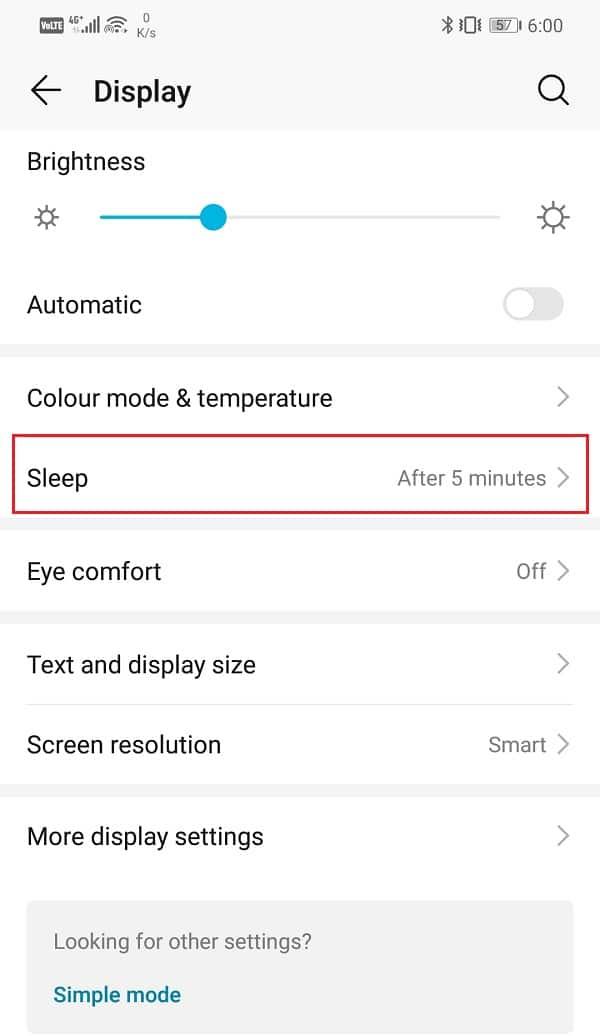
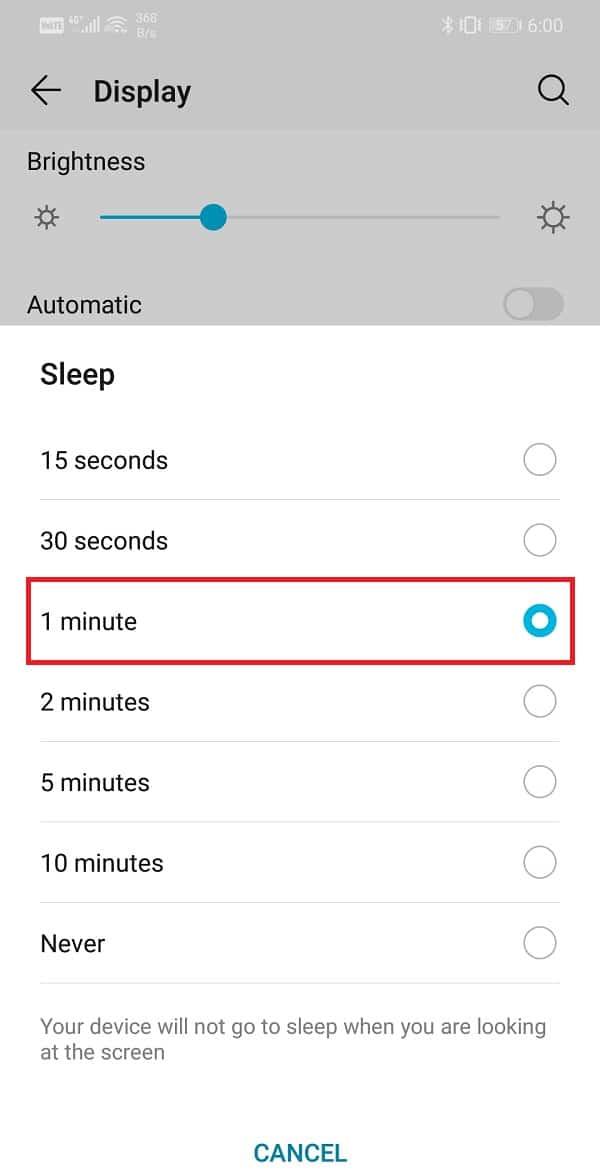
Metodo 2: abilita la visualizzazione a schermo intero o la modalità immersiva
Una delle aree in cui si verifica prima il burn-in è il pannello di navigazione o l'area assegnata ai pulsanti di navigazione. Questo perché i pixel in quella regione mostrano costantemente la stessa cosa. L'unico modo per evitare il burn-in dello schermo è eliminare il pannello di navigazione persistente. Ciò è possibile solo in modalità Immersiva o Visualizzazione a schermo intero. Come suggerisce il nome, in questa modalità l'intero schermo è occupato da qualsiasi app attualmente in esecuzione e il pannello di navigazione è nascosto. Devi scorrere verso l'alto dal basso per accedere al pannello di navigazione. L'abilitazione di una visualizzazione a schermo intero per le app consente ai pixel nelle regioni superiore e inferiore di subire modifiche poiché un altro colore sostituisce l'immagine statica fissa dei pulsanti di navigazione.
Tuttavia, questa impostazione è disponibile solo per dispositivi e app selettivi. È necessario abilitare l'impostazione per le singole app dalle Impostazioni. Segui i passaggi indicati di seguito per vedere come:
1. Apri le Impostazioni sul telefono, quindi tocca l' opzione Display .
2. Qui, fai clic su Altre impostazioni di visualizzazione .
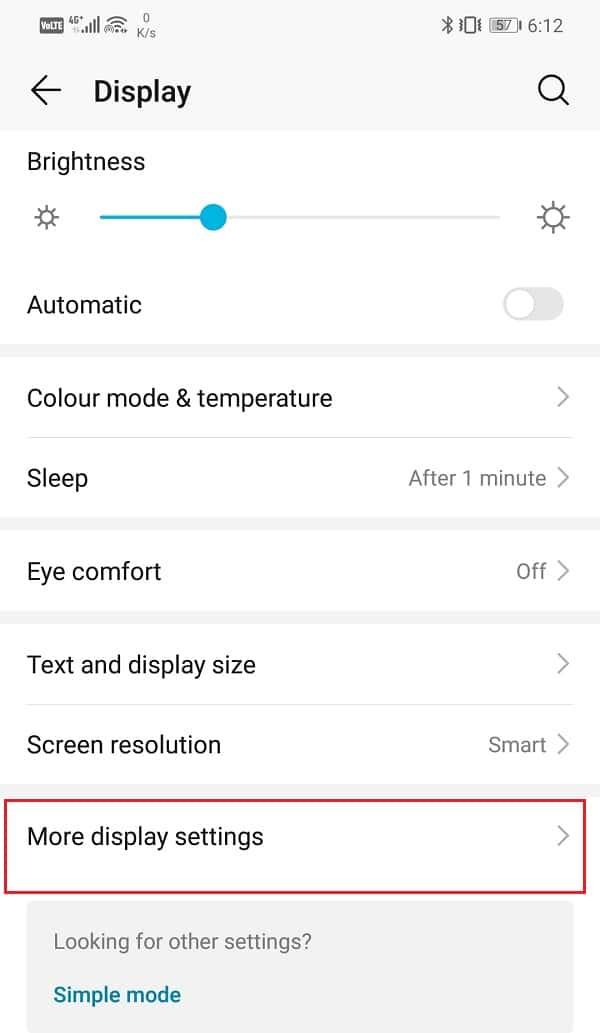
3. Ora tocca l' opzione Visualizzazione a schermo intero .
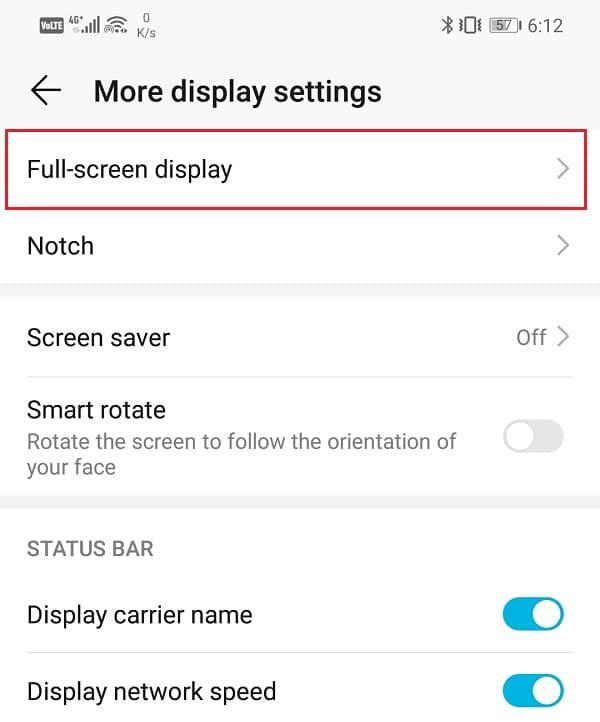
4. Successivamente, attiva semplicemente l'interruttore per varie app elencate lì.
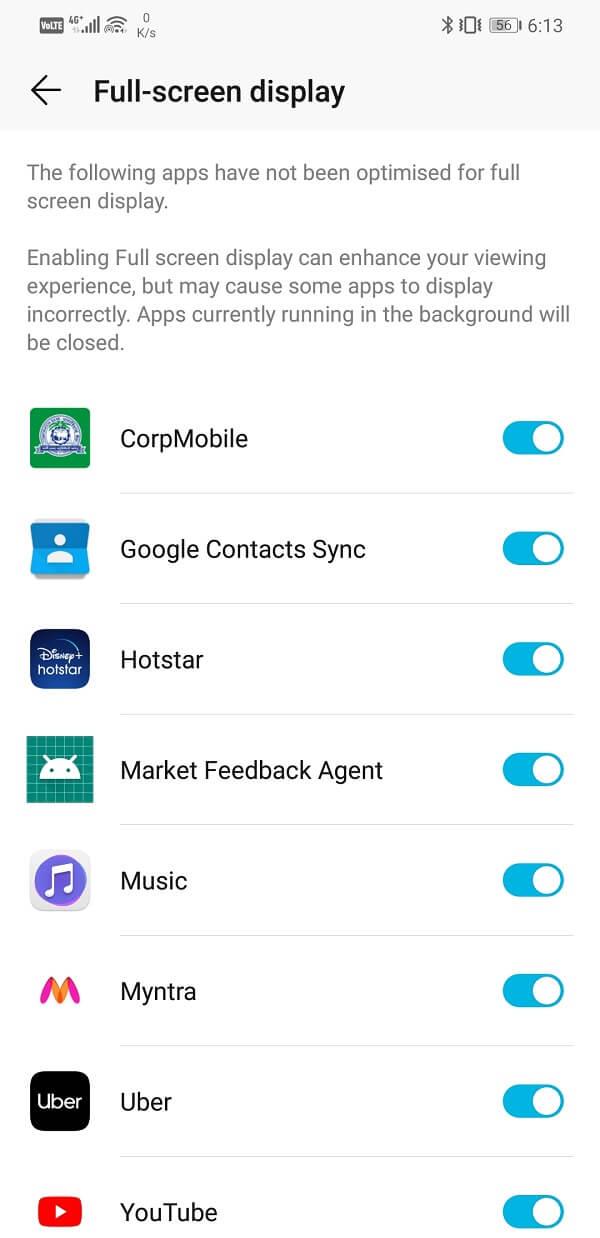
Se il tuo dispositivo non ha l'impostazione integrata, puoi utilizzare un'app di terze parti per abilitare la visualizzazione a schermo intero. Scarica e installa GMD Immersive. È un'app gratuita e ti consentirà di rimuovere i pannelli di navigazione e di notifica quando utilizzi un'app.
Metodo 3: imposta una schermata nera come sfondo
Il colore nero è il meno dannoso per il tuo display. Richiede un'illuminazione minima e quindi aumenta la durata dei pixel di uno schermo AMOLED . L'utilizzo di uno schermo nero come sfondo riduce notevolmente le possibilità di burn-in su display AMOLED o LCD . Controlla la tua galleria di sfondi, se il nero a tinta unita è disponibile come opzione, impostalo come sfondo. Se stai utilizzando Android 8.0 o versioni successive, probabilmente sarai in grado di farlo.
Tuttavia, se ciò non è possibile, puoi semplicemente scaricare un'immagine di uno schermo nero e impostarla come sfondo. Puoi anche scaricare un'app di terze parti chiamata Colors sviluppata da Tim Clark che ti consente di impostare colori a tinta unita come sfondo. È un'app gratuita ed estremamente semplice da usare. Seleziona semplicemente il colore nero dall'elenco dei colori e impostalo come sfondo.
Metodo 4: abilita la modalità oscura
Se il tuo dispositivo esegue Android 8.0 o versioni successive, potrebbe avere una modalità oscura. Abilita questa modalità non solo per risparmiare energia, ma anche per ridurre la pressione sui pixel.
1. Apri le Impostazioni sul tuo dispositivo, quindi tocca l' opzione Display .
2. Qui troverai l' impostazione per la modalità Scuro .
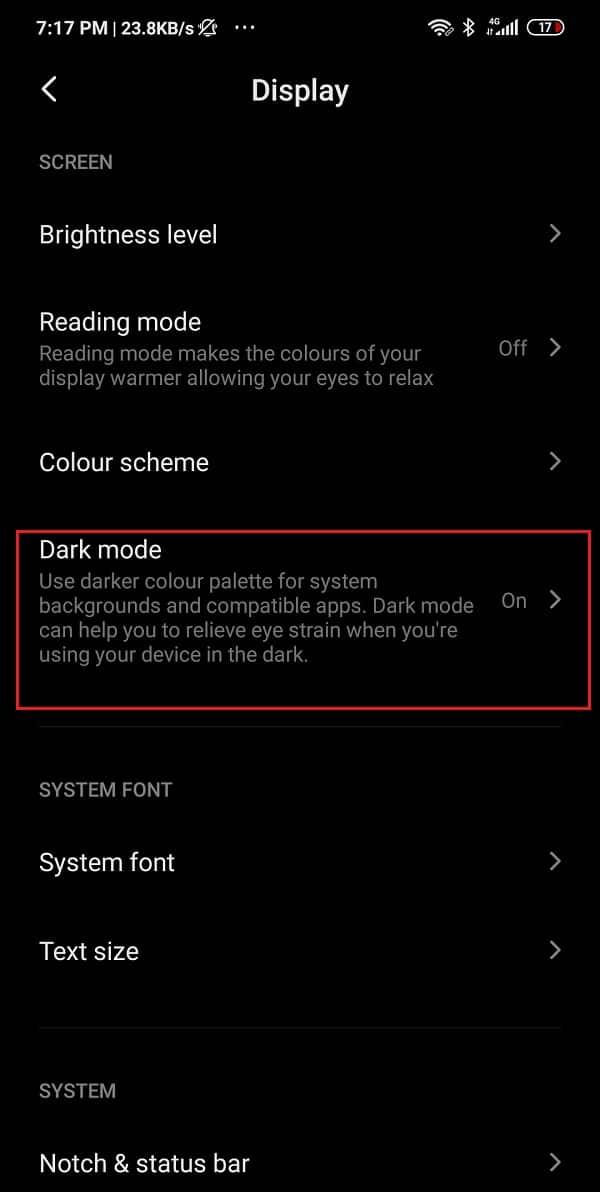
3. Fare clic su di esso e quindi attivare l'interruttore per abilitare la modalità oscura .
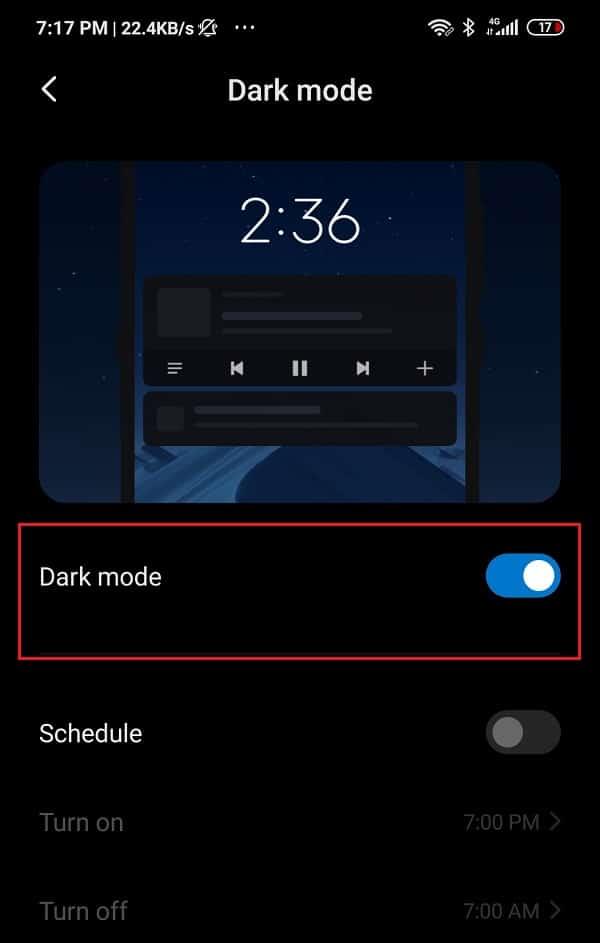
Metodo 5: utilizzare un launcher diverso
Se la modalità oscura non è disponibile sul tuo dispositivo, puoi optare per un launcher diverso. Il launcher predefinito installato sul telefono non è il più adatto per i display AMOLED o OLED, soprattutto se si utilizza Android di serie. Questo perché usano il colore bianco nella regione del pannello di navigazione che è il più dannoso per i pixel. Puoi scaricare e installare Nova Launcher sul tuo dispositivo. È assolutamente gratuito e ha molte funzionalità interessanti e intuitive. Non solo puoi passare a temi più scuri, ma anche sperimentare una varietà di opzioni di personalizzazione disponibili. Puoi controllare l'aspetto delle tue icone, del cassetto delle app, aggiungere fantastiche transizioni, abilitare gesti e scorciatoie, ecc.
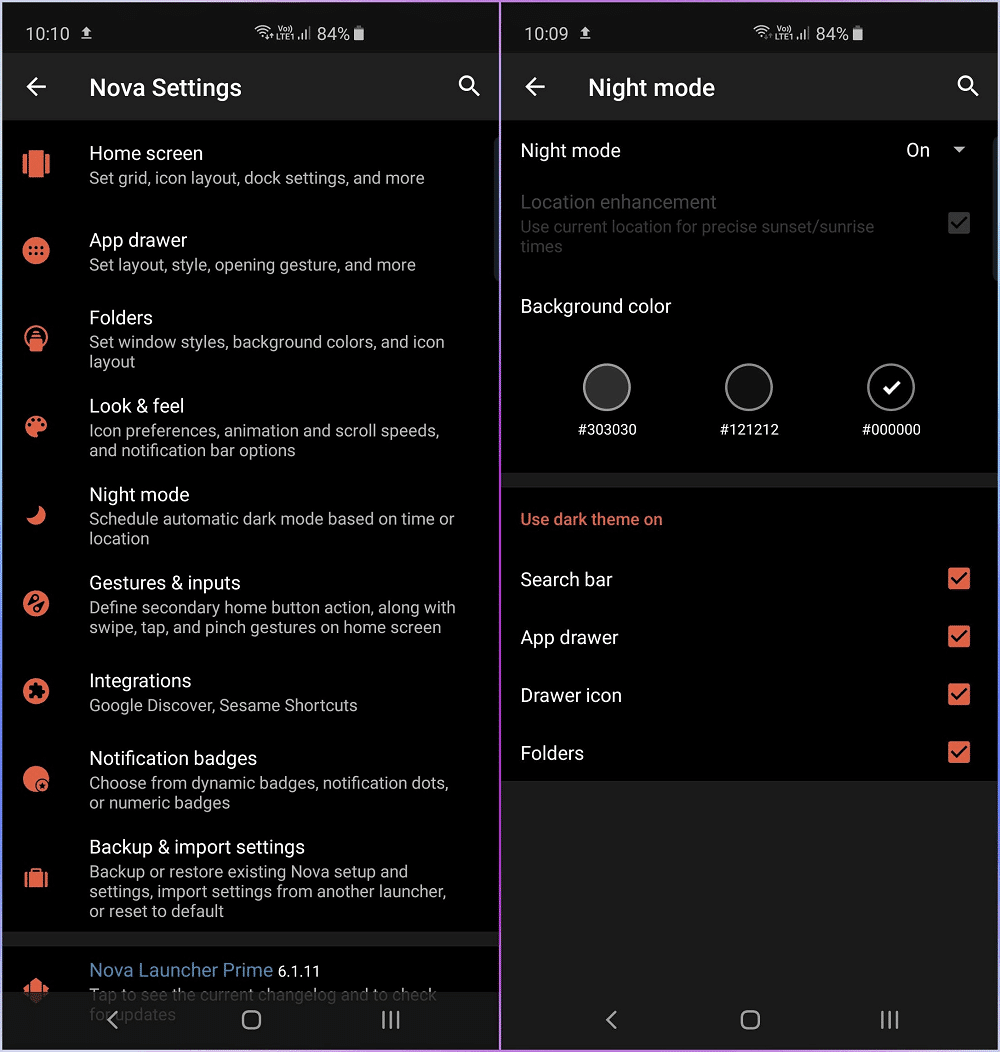
Metodo 6: utilizzare le icone amichevoli AMOLED
Scarica e installa l'app gratuita chiamata Minima Icon Pack che ti consente di convertire le tue icone in quelle scure e minimaliste, ideali per gli schermi AMOLED. Queste icone sono di dimensioni più piccole e hanno un tema più scuro. Ciò significa che ora viene utilizzato un numero inferiore di pixel e questo riduce le possibilità di burn-in dello schermo. L'app è compatibile con la maggior parte dei launcher Android, quindi sentiti libero di provarla.
Metodo 7: utilizzare una tastiera compatibile con AMOLED
Alcune tastiere Android sono migliori di altre quando si tratta di avere un impatto sui pixel del display. Le tastiere con temi scuri e tasti color neon sono le più adatte per i display AMOLED. Una delle migliori app per tastiera che puoi utilizzare per questo scopo è SwiftKey . È un'app gratuita e include molti temi e combinazioni di colori incorporati. Il miglior tema che raccomandiamo si chiama Pumpkin. Ha tasti di colore nero con un carattere tipografico arancione neon.
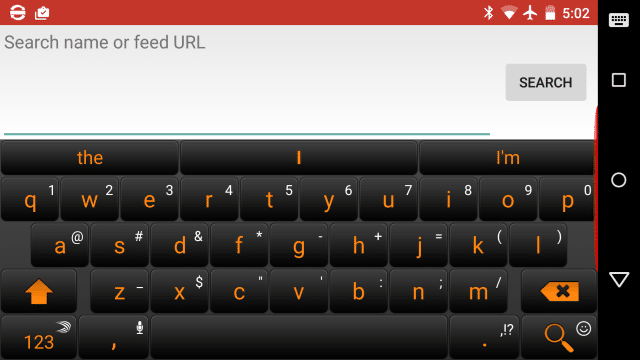
Metodo 8: utilizzo di un'app correttiva
Molte app sul Play Store affermano di essere in grado di invertire gli effetti del burn-in dello schermo. Sono presumibilmente in grado di riparare il danno che è già stato fatto. Sebbene abbiamo affermato il fatto che la maggior parte di queste app sono inutili, ce ne sono alcune che potrebbero essere di aiuto. Puoi scaricare un'app chiamata Strumenti OLED dal Play Store. Questa app ha uno strumento dedicato chiamato Burn-in reduce che puoi usare. Riaddestra i pixel sullo schermo per cercare di ripristinare l'equilibrio. Il processo include il ciclo dei pixel sullo schermo attraverso diversi colori primari alla massima luminosità per ripristinarli. A volte così facendo si risolve effettivamente l'errore.
Per i dispositivi iOS, puoi scaricare Dr.OLED X . Praticamente fa la stessa cosa della sua controparte Android. Tuttavia, se non desideri scaricare alcuna app, puoi anche visitare il sito ufficiale di ScreenBurnFixer e utilizzare le diapositive colorate e il motivo a scacchi forniti sul sito per riqualificare i tuoi pixel.
Cosa fare in caso di burn-in dello schermo su uno schermo LCD?
Come accennato in precedenza, è improbabile che il burn-in dello schermo avvenga su uno schermo LCD, ma non è impossibile. Inoltre, se si verifica un burn-in dello schermo su uno schermo LCD, il danno è per lo più permanente. Tuttavia, esiste un'app chiamata LCD Burn-in Wiper che puoi scaricare e installare sul tuo dispositivo. L'app funziona solo per dispositivi con schermo LCD. Fa scorrere i pixel LCD attraverso vari colori a diverse intensità per ripristinare l'effetto del burn-in. Se non funziona, è necessario recarsi presso un centro di assistenza e valutare la possibilità di cambiare il pannello del display LCD.
Consigliato:
Spero che il tutorial di cui sopra sia stato utile e che tu sia stato in grado di correggere il burn-in dello schermo sul display AMOLED o LCD del tuo telefono Android. Ma se hai ancora domande, sentiti libero di farle nella sezione commenti.